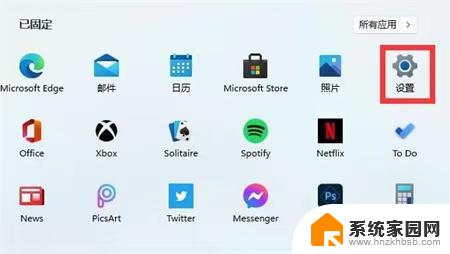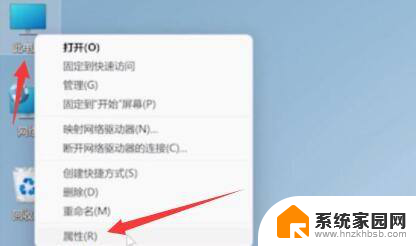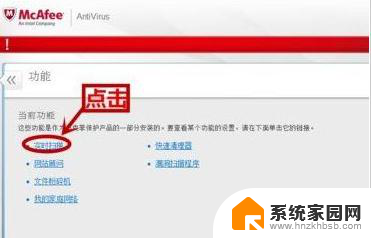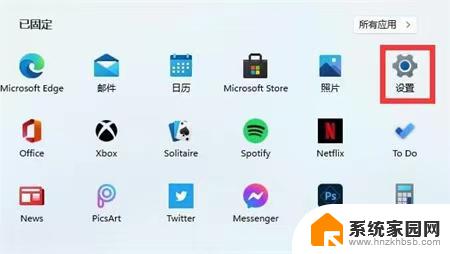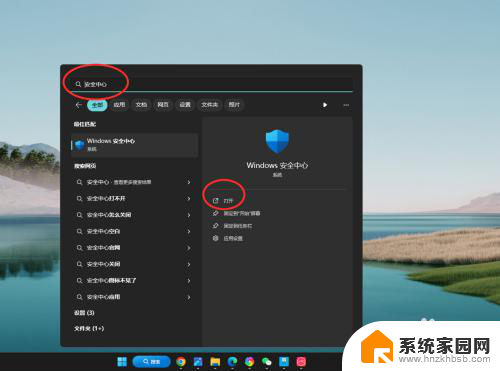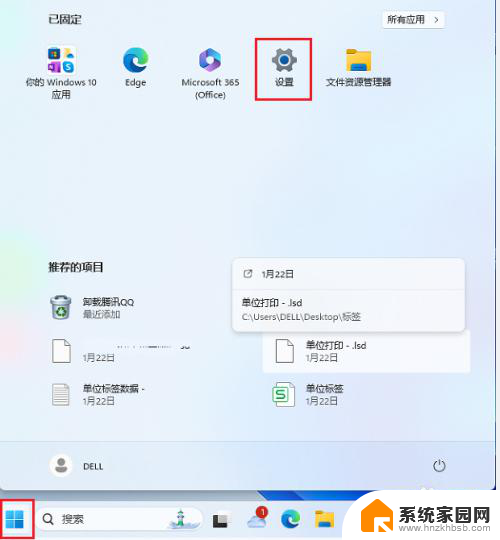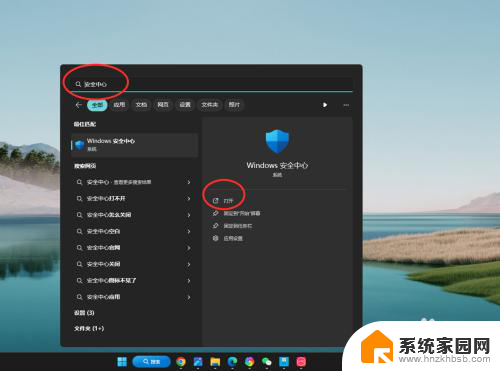win11自带的杀毒软件无法关闭 Win10如何完全关闭杀毒软件
随着Win11系统的推出,许多用户发现自带的杀毒软件无法关闭,这给部分用户带来了困扰,而在Win10系统中,完全关闭杀毒软件也是一个备受关注的话题。在日常使用电脑时,有时候我们需要关闭杀毒软件来进行一些系统维护或者安装软件,但有时候却会遇到无法关闭的情况。Win10系统下如何完全关闭杀毒软件呢?接下来我们将详细介绍一下相关方法。
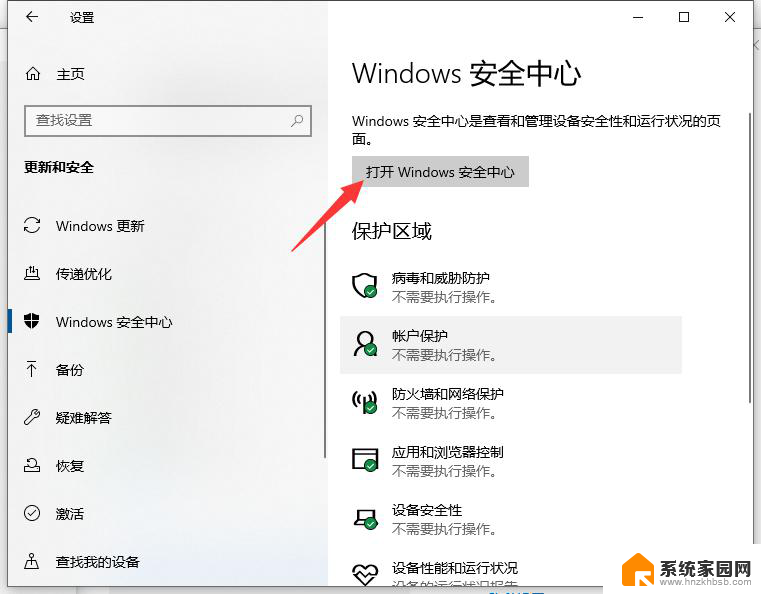
**方法一:通过设置临时关闭Windows Defender**
1. 点击开始菜单,选择“设置”。
2. 在设置窗口中,点击“更新和安全”。
3. 在左侧菜单中选择“Windows安全中心”,然后点击右侧的“打开Windows安全中心”。
4. 在Windows安全中心窗口中,点击“病毒和威胁防护”。
5. 在“病毒和威胁防护”设置中,点击“管理设置”。
6. 将“实时保护”、“云提供的保护”和“自动提交样本”的开关关闭。
**方法二:修改注册表禁用Windows Defender**
1. 按Win + R组合键,打开运行对话框,输入regedit,点击确定,打开注册表编辑器。
2. 在注册表编辑器中,依次展开到HKEY_LOCAL_MACHINE\SOFTWARE\Policies\Microsoft\Windows Defender。
3. 在右侧窗口中,右键点击空白处。选择“新建”->“DWORD(32位)值”,命名为DisableAntiSpyware。
4. 双击DisableAntiSpyware,将数值数据改为1,点击确定。
5. 重启电脑后,Windows Defender将被禁用。
**方法三:通过组策略禁用Windows Defender**
1. 按Win + R组合键,打开运行对话框,输入gpedit.msc,打开本地组策略编辑器。
2. 在左侧导航栏中,依次展开“计算机配置”->“管理模板”->“Windows组件”->“Windows Defender防病毒”。
3. 在右侧窗口中,双击“关闭Windows Defender防病毒”,选择“已启用”,点击确定。
4. 如果没有立刻关闭,请重启电脑或刷新策略组。
请注意,关闭Windows Defender可能会使系统面临更高的安全风险。因此,在关闭杀毒软件之前,请确保您已经采取了其他安全措施,如安装其他可靠的杀毒软件或防火墙。
以上就是关于win11自带的杀毒软件无法关闭的全部内容,有出现相同情况的用户就可以按照小编的方法了来解决了。